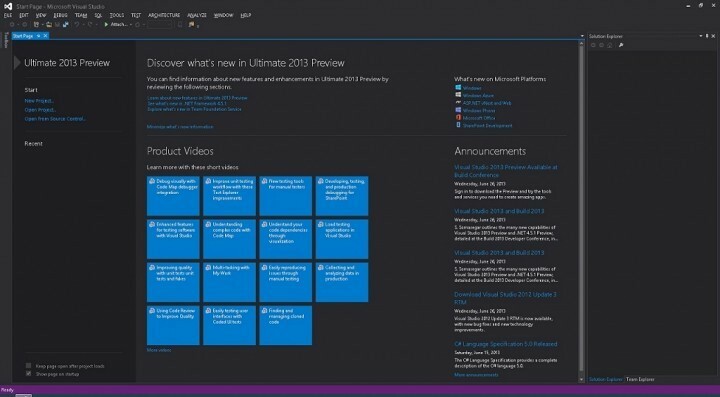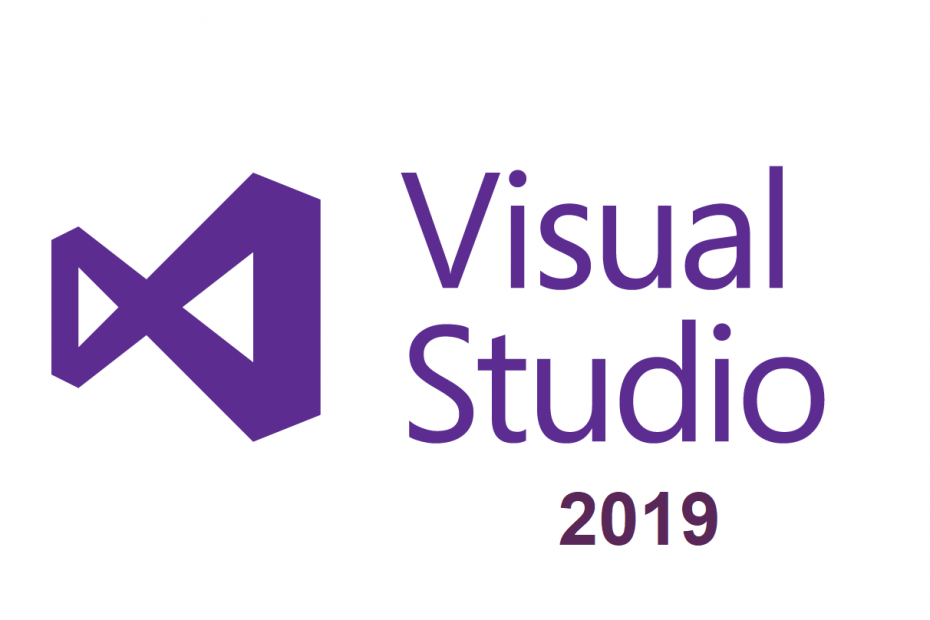Innanzitutto, iscriviti a GitHub Copilot
- GitHub Copilot fornisce suggerimenti sul codice in tempo reale e li completa automaticamente durante la digitazione, accelerando il processo di codifica e aumentando la produttività.
- Per sapere come usarlo su Visual Studio, continua a leggere!

Se stai cercando un modo per accelerare il processo di codifica in un ambiente Visual Studio, GitHub Copilot, un programmatore di coppie con intelligenza artificiale, può aiutarti!
In questa guida spiegheremo le istruzioni passo passo per installare l'estensione e come utilizzare l'intelligenza artificiale dello strumento nell'ambiente di sviluppo integrato.
GitHub Copilot è gratuito in Visual Studio?
Se sei uno studente, un insegnante o il manutentore di un popolare progetto di codice open source, allora puoi farlo installa GitHub Copilot gratuitamente. Tuttavia, se non rientri in queste categorie, puoi ottenere una prova gratuita una tantum di 30 giorni dello strumento.
Come si usa GitHub Copilot con Visual Studio?
Prima di procedere con qualsiasi passaggio per ottenere GitHub Copilot e utilizzarlo su Visual Studio, eseguire i seguenti controlli preliminari:
- Versione aggiornata di Visual Studio 2022 o 2019.
- Un account GitHub funzionante.
- Iscriviti per un Copilota GitHub abbonamento all'anteprima tecnica.
- Una connessione Internet stabile
1. Scarica l'estensione GitHub Copilot
- premi il finestre chiave, tipo studio visivo e fare clic Aprire.

- Vai a Estensioni scheda e selezionare Gestisci estensioni.

- Individua la barra di ricerca nell'angolo in alto a destra, digita copilota github, selezionare il risultato appropriato dal riquadro di sinistra e fare clic Scaricamento.

- Una volta scaricato, chiudi Visual Studio e ti verrà richiesto di installare l'estensione GitHub Copilot; clic Modificare.

- Segui le istruzioni visualizzate per completare il processo e riavviare l'app Visual Studio 2022.
2. Aggiungi l'account GitHub al tuo Visual Studio
Durante il processo di installazione, ti potrebbe essere richiesto di accedere a un account Microsoft collegato a GitHub se non lo hai già fatto. In caso contrario, segui questi passaggi per aggiungere il tuo account GitHub a Visual Studio:
- Nell'app Visual Studio fare clic su Profilo icona, seleziona Aggiungi un altro account, quindi scegli Conto GitHub.

- Verrai reindirizzato alla pagina di accesso di GitHub sul tuo browser; inserisci le credenziali e il codice 2FA se necessario per accedere. Una volta terminato, chiudi la finestra del browser e torna all'app.
- Come ritagliare un'immagine su Windows 10 [5 modi]
- L'app attach di Visual Studio è ora disponibile per tutti gli sviluppatori
- Come segnalare le truffe di phishing su Amazon
3. Configurazione di GitHub Copilot per l'uso
- In Visual Studio 2022, fare clic su File, Poi Nuovo> Progetto.

- Sul Crea un nuovo progetto pagina, selezionare una delle opzioni disponibili e fare clic Prossimo.

- Assegna un nome al progetto e fai clic Prossimo.

- Clic Creare.

- Otterrai il Copilota GitHub nell'angolo in basso a sinistra dell'app Visual Studio 2022. Fare clic per ottenere opzioni come Abilita a livello globale, Abilita per CSharpe altro ancora. Fai clic su uno di essi per attivarlo e personalizzarlo secondo le tue preferenze.

- Ora inizia a digitare il codice e riceverai suggerimenti o correzioni in colore grigio. È possibile fare clic su di essi o premere il pulsante Tab pulsante per accettare. Puoi anche porre domande o chiedere allo strumento di scrivere codice per una determinata cosa. Ad esempio, per ottenere i colori dell'arcobaleno digita questo comando e premi accedere:
//Generate an array of all the colors from the rainbow
- Lo strumento utilizzerà l'intelligenza artificiale e produrrà un suggerimento in colore grigio; se vuoi che lo includa, premi il tasto Tab pulsante sulla tastiera.
Esplorazione delle funzionalità di GitHub Copilot in Visual Studio
- Supporto del linguaggio naturale per i linguaggi di programmazione – L’intelligenza artificiale di GitHub Copilot comprende ed elabora il linguaggio naturale per fornire suggerimenti sul codice, semplificando la traduzione efficiente delle idee in codice reale.
- Suggerimenti in stile completamento automatico – Offre suggerimenti per intere funzioni, metodi e persino frammenti di codice, riducendo la codifica manuale, risparmiando così tempo e aumentando la produttività.
- Suggerimenti personalizzati in base al contesto – Fornisce suggerimenti sul contesto di una funzione, nome di variabile e persino scorciatoia da tastiera, aiutandoti a completare il codice più velocemente.
- Capacità di analizzare miliardi di righe di codice contemporaneamente – Copilota GitHub è stato addestrato su grandi quantità di basi di codice, pertanto può analizzare il codice per fornire suggerimenti pertinenti.
- Accessibile dal pannello laterale sinistro – Puoi fare clic sull'icona di GitHub Copilot e selezionare Apri Copilot per visualizzarlo sul lato sinistro, garantendo un'esperienza integrata e senza interruzioni su Visual Studio.
- Rete neurale – Lo strumento utilizza una rete neurale, una variante dell'architettura Generative Pre-trained Transformer (GPT), per generare suggerimenti di completamento del codice intelligenti e accurati.
- Aggiungi commenti o blocchi di codice strutturati – Suggerisce il codice pertinente e aiuta anche ad aggiungere commenti e blocchi strutturati più velocemente, migliorando la leggibilità e la gestibilità del codice.
- Generazione del codice boilerplate – Quando avvii una nuova funzione, metodo o classe, GitHub Copilot può generare il codice boilerplate iniziale, che ti fa risparmiare tempo e ti aiuta a concentrarti sulla scrittura della logica principale di un programma.
La perfetta integrazione di GitHub Copilot in Visual Studio può aiutarti a eseguire attività ripetitive in modo più rapido ed efficiente.
L'utilizzo dello strumento non solo accelera lo sviluppo del codice, ma favorisce anche l'apprendimento offrendo spunti didattici. Puoi anche aggiungere la sua estensione a Codice di Visual Studio, Azure Data Studio, Suite di IDE JetBrains, Vim, E Neovim.
Un altro assistente virtuale basato sull'intelligenza artificiale di Microsoft è Copilota di Microsoft 365; puoi aggiungerlo a Outlook, Word, Excel e altre app 365 sul tuo sistema operativo Windows, Mac o mobile per ottenere suggerimenti per varie attività ripetitive.
Scarica GitHub Copilot, usalo e raccontaci la tua esperienza e cosa ne pensi dello strumento nella sezione commenti qui sotto.